Erreur de mise à jour Windows 0x80080008 : 7 façons de la corriger

Nous connaissons tous les problèmes de mise à jour de Windows 10. Ce type de problème est probablement le défaut le plus courant auquel les utilisateurs de Windows 10 sont confrontés de temps à autre.
Tous ces ennuyeux problèmes sont suivis d’un code d’identification afin de faciliter leur résolution. L’une de ces erreurs fréquentes et répétées est celle avec le code 0x80080008.
En effet, vous serez averti avec ce code d’erreur lorsque votre mise à jour est soit bloquée, soit que certains des fichiers de mise à jour n’ont pas été téléchargés et installés avec succès.
Mais ne vous inquiétez pas, nous avons quelques solutions qui devraient résoudre l’erreur de mise à jour Windows 0x80080008.
Variations de l’erreur de mise à jour Windows 0x80080008
L’erreur de mise à jour 0x80080008 vous empêchera de télécharger les dernières mises à jour. À ce propos, voici quelques problèmes similaires que les utilisateurs ont signalés :
- 0x80080008 Serveur 2016 – De nombreux utilisateurs ont signalé ce problème avec Windows Server 2016. Bien que nos solutions soient principalement pour Windows 10, vous devriez pouvoir appliquer certaines d’entre elles à Windows Server également.
- Échec de la mise à jour Windows – Il s’agit d’une erreur de mise à jour Windows, et elle fera que les mises à jour cesseront de fonctionner. Cependant, vous devriez être en mesure de résoudre le problème en désactivant votre antivirus ou en téléchargeant la mise à jour manuellement.
Comment corriger l’erreur 0x80080008 ?
1. Effectuer des analyses SFC et DISM
Si vous continuez à recevoir l’erreur de mise à jour 0x80080008 sur votre PC, le problème pourrait être lié à votre installation. Votre installation Windows pourrait être endommagée ou corrompue, ce qui peut entraîner cette erreur.
Cependant, vous pouvez résoudre le problème simplement en effectuant une analyse SFC. Pour ce faire, suivez simplement ces étapes :
- Cliquez avec le bouton droit et ouvrez le menu Démarrer.
- Choisissez Invite de commandes (Admin).
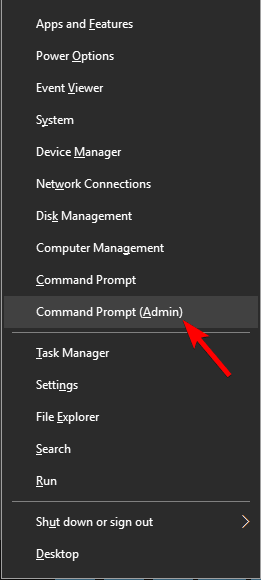
- Tapez sfc/scannow dans la ligne de commande.
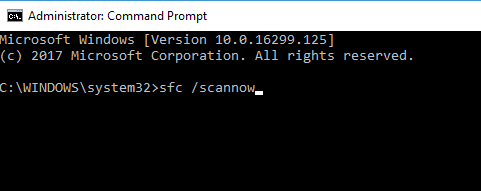
- La procédure va rechercher les fichiers corrompus et les réparer.
Cet outil s’est avéré précieux dans de nombreuses situations. Néanmoins, si les fichiers corrompus ne sont pas à l’origine du problème, vous voudrez peut-être essayer d’autres solutions.
Si l’analyse SFC ne peut pas corriger le problème, ou si vous ne pouvez pas exécuter l’analyse SFC du tout, votre prochaine étape serait d’exécuter l’analyse DISM. Pour ce faire, suivez simplement ces étapes :
- Démarrez Invite de commandes en tant qu’administrateur.
- Tapez la commande suivante dans la ligne de commande :
- DISM.exe /Online /Cleanup-image /Restorehealth
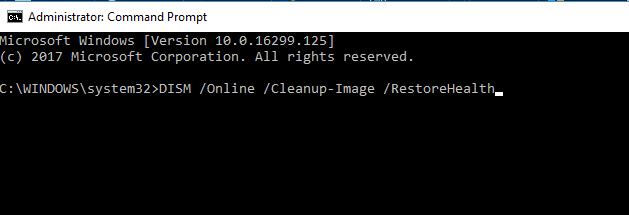
- Au cas où le DISM ne pourrait pas obtenir les fichiers en ligne, essayez d’utiliser votre clé USB ou DVD d’installation. Insérez le support et tapez la commande suivante :
- DISM.exe /Online /Cleanup-Image /RestoreHealth /Source:C:RepairSourceWindows /LimitAccess
- Assurez-vous de remplacer le chemin “C:RepairSourceWindows” par celui de votre DVD ou clé USB.
Une fois l’analyse terminée, vérifiez si le problème est toujours là. Si vous n’avez pas pu exécuter l’analyse SFC auparavant, essayez de l’exécuter à nouveau après l’analyse DISM et vérifiez si cela résout le problème.
2. Redémarrez les composants de mise à jour Windows
Selon les utilisateurs, il se peut que vous rencontriez parfois l’erreur de mise à jour 0x80080008 en raison des composants de mise à jour Windows. Pour résoudre le problème, il est nécessaire de redémarrer les composants de mise à jour Windows.
Vous pouvez le faire manuellement, mais cela peut être un processus fastidieux, donc généralement, il est préférable d’utiliser l’invite de commandes.
Pour réinitialiser les composants de mise à jour Windows à l’aide de l’invite de commandes, vous devez simplement faire ce qui suit :
- Démarrez Invite de commandes en tant qu’administrateur.
- Maintenant, exécutez les commandes suivantes :
- net stop wuauserv
- net stop cryptSvc
- net stop bits
- net stop msiserver
- ren C:WindowsSoftwareDistribution SoftwareDistribution.old
- ren C:WindowsSystem32catroot2 Catroot2.old
- net start wuauserv
- net start cryptSvc
- net start bits
- net start msiserver
Après avoir exécuté ces commandes, le problème devrait être résolu et vous pourrez télécharger à nouveau les mises à jour. Exécuter ces commandes manuellement peut être fastidieux.
Si vous souhaitez réinitialiser automatiquement les composants de mise à jour Windows, vous pouvez créer un script de réinitialisation des mises à jour de Windows et l’exécuter pour réinitialiser automatiquement les services requis.
3. Vérifiez votre antivirus
Selon les utilisateurs, l’erreur de mise à jour 0x80080008 peut parfois apparaître en raison de problèmes avec votre antivirus. Pour corriger ce problème, il est recommandé que vous désactiviez certaines fonctionnalités de l’antivirus et vérifiez si cela aide.
Si cela ne fonctionne pas, vous pourriez devoir désactiver complètement votre antivirus, puis essayer de procéder à la mise à jour. Cependant, si le problème persiste, votre prochaine étape consisterait à supprimer complètement votre antivirus.
Même si vous décidez de supprimer votre antivirus, votre PC devrait toujours être protégé par Windows Defender, donc vous n’aurez pas à vous soucier de votre sécurité.
Si la suppression de l’antivirus résout votre problème, c’est peut-être le bon moment pour envisager de passer à une autre solution antivirus.
Il existe de nombreuses excellentes solutions disponibles, mais le logiciel antivirus pour Windows 10 le plus compatible avec votre PC ne vous posera aucun problème.
4. Téléchargez manuellement la mise à jour
Si vous continuez à recevoir l’erreur de mise à jour 0x80080008, vous pourriez être en mesure de contourner cela simplement en téléchargeant et en installant la mise à jour manuellement.
C’est relativement simple, et vous pouvez le faire en suivant ces étapes :
- Tout d’abord, vous devez trouver le numéro KB de la mise à jour que vous essayez de télécharger. Vous pouvez le faire à partir de la section des mises à jour Windows sur Windows ou en visitant le site Web de l’historique des mises à jour de Windows.
- Une fois que vous avez trouvé le numéro KB de la mise à jour que vous essayez de télécharger, vous devez visiter le site Microsoft Update Catalog. Maintenant, vous devez simplement entrer le numéro de la mise à jour dans le champ de recherche.
- Une liste de résultats apparaîtra. Trouvez la mise à jour qui correspond à l’architecture de votre système et cliquez sur le bouton Télécharger pour la télécharger.
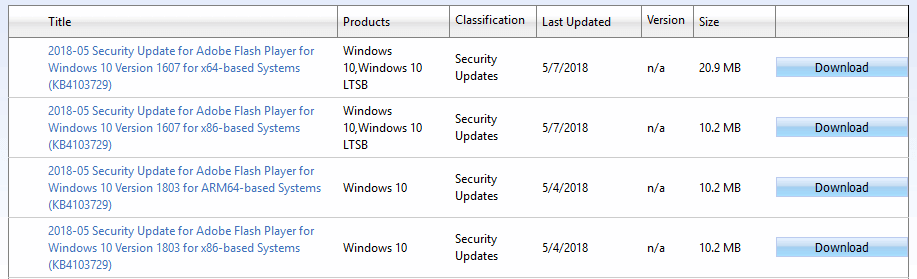
- Une fois la mise à jour téléchargée, exécutez le fichier d’installation pour l’installer.
Une fois la mise à jour installée, votre système sera mis à jour à la dernière version et le problème sera résolu.
Gardez à l’esprit que cette solution ne corrigera pas le problème fondamental, elle vous permettra simplement de télécharger et d’installer la mise à jour manuellement et de contourner le problème.
5. Redémarrez les services BITS
Le service de transfert intelligent en arrière-plan (BITS) est un service essentiel pour les mises à jour. À certaines occasions, pour diverses raisons, il peut cesser de fonctionner.
Ce que vous devez faire est de redémarrer le service et de voir s’il y a une amélioration dans le protocole de mise à jour.
- Appuyez sur Touche Windows + R. Dans la ligne de recherche, tapez services.msc et appuyez sur Entrée.
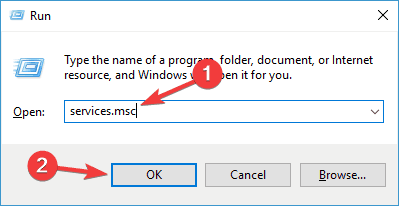
- Recherchez le Service de transfert intelligent en arrière-plan (BITS) et double-cliquez dessus pour ouvrir ses propriétés.
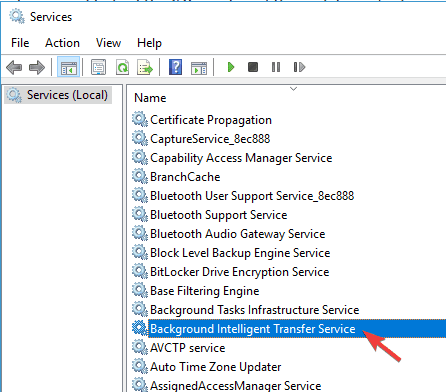
- Si le service n’est pas en cours d’exécution, cliquez sur le bouton Démarrer.
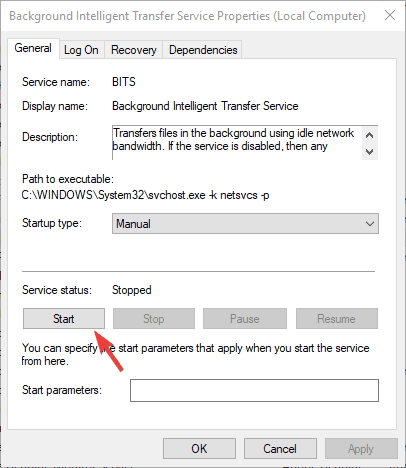
- Choisissez l’onglet Récupération et assurez-vous que Premier échec et Deuxième échec sont définis sur Redémarrer le service.
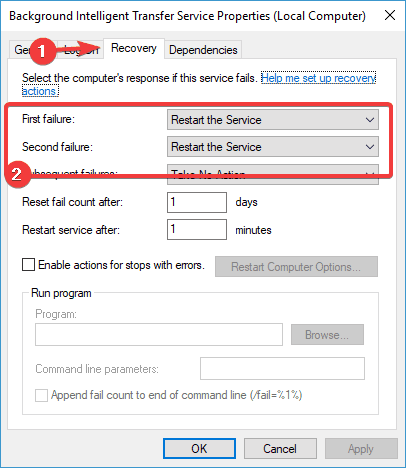
- Confirmez la sélection et vérifiez les mises à jour.
Cela a fonctionné pour certains utilisateurs. Cependant, si vous êtes toujours averti de l’erreur, passez à la solution suivante.
6. Démarrez en mode sans échec
À certaines occasions, les programmes en arrière-plan et leurs processus respectifs peuvent ralentir ou même empêcher une mise à jour. Donc, essayez de désactiver vos services et vos programmes de démarrage pour éviter tout conflit possible.
- Appuyez sur la touche Windows + R et entrez msconfig. Maintenant, cliquez sur OK ou appuyez sur Entrée.
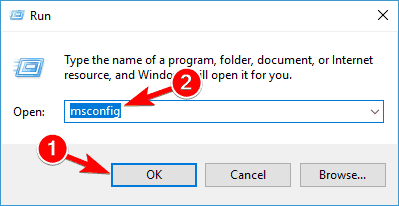
- Allez à l’onglet Services et cochez la case Masquer tous les services Microsoft. Ensuite, cliquez sur Désactiver tout et cliquez sur Appliquer.
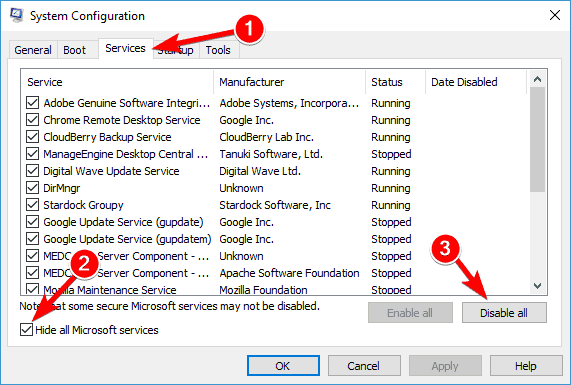
- Allez à l’onglet Démarrage et choisissez Ouvrir le Gestionnaire des tâches.
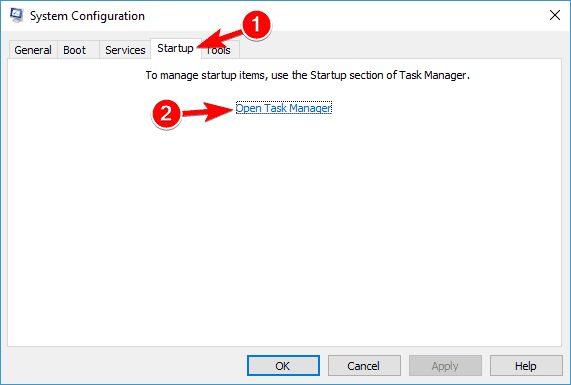
- Désactivez tous les programmes de démarrage un par un.
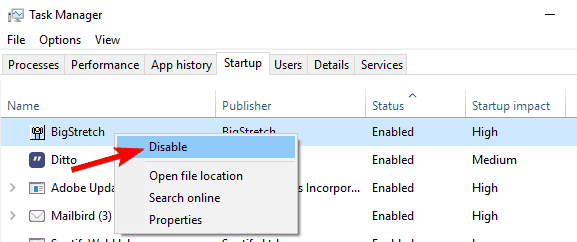
- Redémarrez votre PC et essayez de mettre à jour.
Vous devriez être en mesure de trouver et de télécharger les mises à jour disponibles après cette solution. Lisez plus sur ce sujet
- Windows 11 Build 27898 ajoute de petites icônes de barre des tâches, une récupération rapide, un partage plus intelligent
- Windows 10 Build 19045.6156 atteint l’aperçu de publication avec la mise à niveau du démarrage sécurisé
7. Effectuer une mise à niveau sur place
Selon les utilisateurs, parfois votre seule façon de résoudre ce problème est d’effectuer une mise à niveau sur place.
Dans le cas où vous n’êtes pas familier, une mise à niveau sur place forcera Windows 10 à installer la dernière version tout en gardant tous vos fichiers et applications intacts.
Pour effectuer une mise à niveau sur place, vous devez faire ce qui suit :
- Téléchargez l’outil de création de médias et exécutez-le.
- Sélectionnez Mettre à niveau ce PC maintenant et cliquez sur Suivant.
- Attendez que le programme d’installation prépare les fichiers nécessaires.
- Maintenant, sélectionnez Télécharger et installer les mises à jour (recommandé) et cliquez sur Suivant.
- Attendez que les mises à jour se téléchargent.
- Suivez les instructions à l’écran jusqu’à ce que vous atteigniez l’écran Prêt à installer. Cliquez sur Modifier ce que vous souhaitez conserver.
- Sélectionnez Conserver les fichiers et applications personnels et cliquez sur Suivant.
- Suivez les instructions à l’écran pour terminer l’installation.
Une fois le processus terminé, votre Windows sera mis à jour à la dernière version et le problème devrait être résolu de manière permanente.
Fini. Gardez à l’esprit que vous pouvez utiliser les solutions présentées dans cet article pour plusieurs erreurs, pas seulement celle que nous avons abordée aujourd’hui.
Si vous avez des questions ou des suggestions, la section des commentaires est en dessous.













